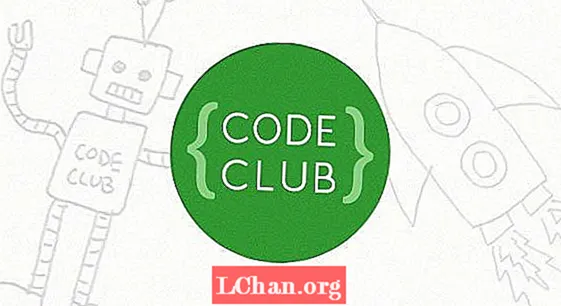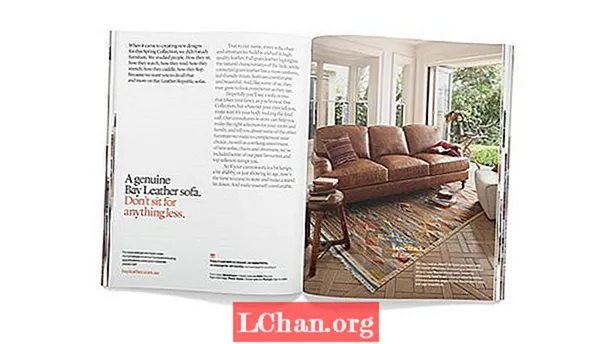Tarkib
- Dasturiy ta'minotsiz Windows 10 qutqarish diskini / USB flesh-diskini qanday yaratish mumkin
- Windows 10 da Windows 10 qutqarish diskini qanday yaratish mumkin?
- Windows 10-da Windows 10 USB qutqarish diskini qanday yaratish mumkin?
- Bonusli maslahatlar: Qanday qilib bootable bootable Win 10 parolni tiklash diskini yaratish
- Xulosa
Windows dunyo bo'ylab mashhur operatsion tizim sifatida, ishlatish uchun qulayligi va soddaligi uning mashhurligining asosiy sabablaridan biridir. Ma'lumki, texnologiyada hamma narsa ijobiy va salbiy tomonlarga ega. Windows-da ham bor. Windows singari operatsion tizimda Windows tizimini ish holatida tiklash uchun qachon tiklash disk yoki USB flesh haydovchi kerakligini hech qachon bilib bo'lmaydi.
Asosan, Windows qutqarish diskida yuklash vaqtida kompyuteringizni qayta tiklaydigan vosita. Agar sizning CD / DVD yozuvchingiz ishlamayotgan bo'lsa, yuklash muammosini hal qilish uchun USB flesh haydovchidan foydalanishingiz mumkin. Qanday qilishni bilishni xohlaysizmi Windows 10 tiklash diskini yarating yoki Windows 10 tiklash USB flesh haydovchi? Xo'sh, ushbu foydali xabarni kuzatib boring.
Dasturiy ta'minotsiz Windows 10 qutqarish diskini / USB flesh-diskini qanday yaratish mumkin
Windows 10 tiklash vositasini ishlatmasdan Windows 10 tiklash diskini / USB flesh-diskini yaratmoqchimisiz? Ushbu qismda siz qandaydir dasturiy ta'minot ishlatmasdan qanday qilib tiklash diskini / USB flesh-diskini yaratishingiz mumkinligi haqida ko'rsatma topasiz.
Izoh: Ushbu usul faqat kompyuter qulflanmagan holatda ishlaydi.
Windows 10 da Windows 10 qutqarish diskini qanday yaratish mumkin?
1-qadam: Birinchi qadamda siz "Boshlash menyusi" ni bosishingiz va Boshqaruv panelini ochishingiz kerak.
2-qadam: Endi "Tizim va xavfsizlik" tugmachasini bosishingiz kerak. "Kompyuteringizni avvalgi holatiga qaytaring" tugmasini bosing. Agar "Kompyuteringizni avvalgi holatiga qaytaring" topilmasa, qidiruv maydonchasida "qutqarish" ni qidiring. .
3-qadam: Shundan so'ng, "Kengaytirilgan tiklash vositalari" ni bosing. Kengaytirilgan tiklash vositalarida "Qutqarish diskini yaratish" tugmasini bosing.
4-qadam: Yangi qutqarish disk oynasi paydo bo'ladi, CD / DVD-ni yozuvchiga joylashtiring va "Tizim fayllarini zaxira nusxasini qutqarish diskiga" belgilang va "Keyingi" tugmasini bosing.
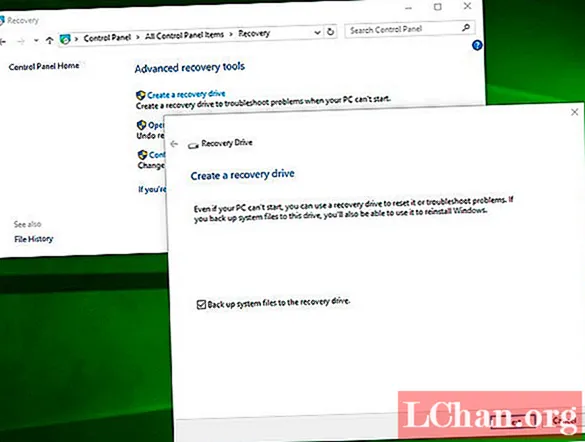
5-qadam: Tizimning tiklanishini saqlamoqchi bo'lgan joyni tanlang.
Windows 10-da Windows 10 USB qutqarish diskini qanday yaratish mumkin?
1-qadam: Birinchidan, boshqaruv paneliga o'ting va "Tizim va xavfsizlik" tugmachasini bosing va tiklashni qidiring.
2-qadam: Endi, "Qutqarish diskini yaratish" -ni bosing va USB flesh-diskini kompyuterga ulang.
3-qadam: Tizimni tiklashni saqlaydigan joyni tanlang.
4-qadam: Joyni tanlaganingizdan so'ng, "Keyingi" tugmasini bosing.
Bonusli maslahatlar: Qanday qilib bootable bootable Win 10 parolni tiklash diskini yaratish
Windows 10 parolini tiklash diskini yaratish juda murakkab jarayon, ayniqsa siz oddiy odam bo'lsangiz, shuning uchun PassFab 4WinKey nomli eng yaxshi Windows parolni tiklash vositasini taqdim etaman. Undan foydalanib siz CD / DVD yoki USB flesh-disk bilan yuklanadigan Windows parolni tiklash diskini yaratishingiz mumkin, shuningdek Windows hisob qaydnomangiz, Microsoft hisob qaydnomangiz, Administrator hisob qaydnomangiz parolini osongina tiklashingiz yoki o'chirishingiz, Windows hisob qaydnomangizni o'chirishingiz yoki yaratishingiz mumkin. Ko'proq.
1-qadam: Dastlab, PassFab 4WinKey-ni yuklab oling va shaxsiy kompyuteringizga / Mac-ga o'rnating.
2-qadam: O'rnatishdan so'ng PassFab 4WinKey-ni ishga tushirish uchun uning belgisini ikki marta bosishingiz kerak.
3-qadam: Endi siz Windows 10 tiklash diskini yaratmoqchi bo'lgan diskni tanlashingiz kerak. Drayvni tanlash uchun ularning radio tugmachasini bosing va "Yonish" tugmachasini bosing.

4-qadam: Ekranda ogohlantirish xabari paydo bo'ladi, berish uchun "Ha" tugmasini bosing.
 Eslatma: Qutqarish diskini yaratish tanlangan qutqarish diskida saqlanadigan har qanday ma'lumotlarni o'chirib tashlaydi.
Eslatma: Qutqarish diskini yaratish tanlangan qutqarish diskida saqlanadigan har qanday ma'lumotlarni o'chirib tashlaydi.
5-qadam: Siz bir necha daqiqa kutishingiz kerak. Yonish jarayoni tugallangandan so'ng, ekranda muvaffaqiyatli yozish xabarini ko'rasiz.

Endi kompyuteringizni yuklash uchun qutqarish diskidan foydalanishingiz mumkin.
Xulosa
Ushbu artilda biz qanday qilib Windows 10 tiklash diskini bosqichma-bosqich yaratish haqida suhbatlashdik. Yuqoridagi xabarni tahlil qilib, PassFab 4WinKey nihoyatda Windows 10 parolini tiklash vositasi ekanligini topdik. Boshqa vositalardan farqli o'laroq, Windows parolini tiklash diskini bir necha oson qadamda osongina yaratishingiz mumkin. Bundan tashqari, PassFab 4WinKey yuklanadigan Windows parolni tiklash diskini yaratish bilan cheklanib qolmaydi, agar siz Windows parolini unutib qo'ysangiz yoki uni chetlab o'tishni xohlasangiz, buni sinab ko'rishingiz mumkin.